ما هي شبكة VPN؟ مزايا وعيوب شبكة VPN الافتراضية الخاصة

ما هو VPN، وما هي مزاياه وعيوبه؟ لنناقش مع WebTech360 تعريف VPN، وكيفية تطبيق هذا النموذج والنظام في العمل.
عندما تم الإعلان عن نظام التشغيل Windows Vista لأول مرة، تعرضت ميزة التحكم في حساب المستخدم (UAC) على الفور إلى قدر كبير من الانتقادات من مجتمع المستخدمين.
وفقًا لخبراء الأمن، يعد هذا حلاً أمنيًا جيدًا جدًا، ولكن لا يزال معظم المستخدمين يختارون إيقاف تشغيل UAC و"الكشف" عن الثغرات الأمنية الموجودة في النظام عن طريق الخطأ.
لقد تم تحسين هذه الميزة بشكل كبير في الإصدارات اللاحقة من Windows وعلى الرغم من أنها تجعل نظام التشغيل أكثر أمانًا، إلا أن بعض المستخدمين ما زالوا يرغبون في تعطيل UAC.
في المقالة التالية، سوف يتناول موقع Quantrimang.com التفاصيل المحددة حول ما هو UAC، وكيف يعمل UAC، وفوائد تمكين هذه الميزة في أي إصدار من Windows.
ما هو التحكم في حساب المستخدم (UAC)؟
UAC، اختصارًا لـ User Account Control، هي ميزة أمان لنظام التشغيل Windows تساعد في منع التغييرات غير المصرح بها على نظام التشغيل. يمكن أن يتم البدء بهذه التغييرات بواسطة التطبيقات أو المستخدمين أو الفيروسات أو أشكال أخرى من البرامج الضارة.
تضمن خاصية التحكم في حساب المستخدم إجراء تغييرات معينة بموافقة المسؤول فقط. إذا لم تتم الموافقة على التغييرات من قبل المسؤول، فلن يتم تنفيذها وسيظل نظام التشغيل Windows دون تغيير، كما لو لم يحدث شيء. تم تقديم UAC لأول مرة مع نظام التشغيل Windows Vista ومنذ ذلك الحين تم تحسينه مع كل إصدار جديد من Windows.
عند النقر المزدوج فوق ملف أو إعداد أو تطبيق على وشك إجراء تغييرات مهمة على Windows، ستظهر لك رسالة مطالبة بالتحكم في حساب المستخدم (UAC). إذا كان حساب المستخدم الخاص بك هو المسؤول، فسوف يبدو الموجه مثل لقطة الشاشة أدناه. هناك يمكنك رؤية موجه التحكم بحساب المستخدم (UAC) في Windows 10 (أعلى)، وفي Windows 7 (وسط)، وفي Windows 8.1 (أسفل).
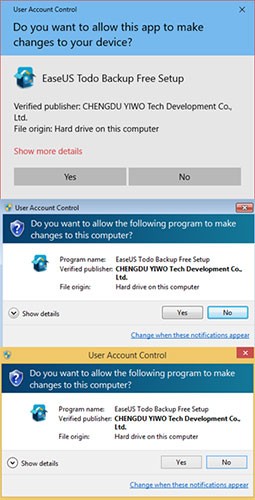
يعرض موجه التحكم بحساب المستخدم اسم البرنامج الذي يوشك على إجراء تغيير في النظام يتطلب موافقة المسؤول، وناشر هذا البرنامج، وأصل الملف (إذا كنت تحاول تشغيل الملف). كل ما يحتاجه المسؤول هو النقر أو الضغط على نعم ، للسماح للبرنامج أو الملف بإجراء التغييرات التي يريدها.
إذا لم يكن حساب المستخدم الخاص بك هو المسؤول، فسيكون الموجه مختلفًا. على سبيل المثال، في نظام التشغيل Windows 10، يطلب موجه التحكم بحساب المستخدم (UAC) إدخال رقم التعريف الشخصي (PIN) (إذا تم تعيينه) أو كلمة مرور المسؤول.

في نظامي التشغيل Windows 7 وWindows 8.1، يطلب موجه التحكم بحساب المستخدم دائمًا كلمة مرور المسؤول، كما هو موضح أدناه.
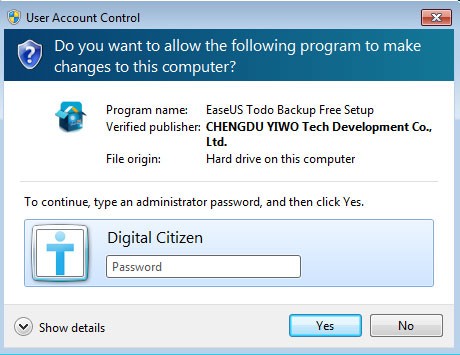
عندما يحدث هذا، يتعين عليك إدخال رقم التعريف الشخصي (PIN) الخاص بالمسؤول أو كلمة المرور ثم النقر فوق "نعم". إذا لم يتم تنفيذ كلا الإجراءين، فلن يتم إجراء التغييرات المطلوبة.
يحتوي موجه التحكم بحساب المستخدم أيضًا على رابط يقول " إظهار المزيد من التفاصيل " (في Windows 10) أو " إظهار التفاصيل " (في Windows 7 وWindows 8.1). إذا قمت بالنقر فوقه، فسترى المزيد من المعلومات بما في ذلك الموقع الدقيق للبرنامج أو الملف على محرك الأقراص لديك وشهادة الناشر، والتي تخبرك بالمزيد حول من قام بإنشاء ما تريد تشغيله.
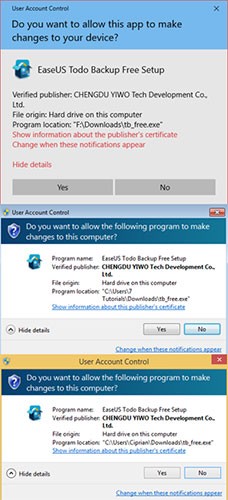
تحتوي الملفات التي تؤدي إلى مطالبة التحكم بحساب المستخدم (UAC) عند تشغيلها على أيقونة التحكم بحساب المستخدم (UAC) في الزاوية اليمنى السفلية من أيقونة الملف، على غرار لقطة الشاشة أدناه.

تحتوي التطبيقات وإعدادات النظام التي تؤدي إلى مطالبات التحكم بحساب المستخدم (UAC) أيضًا على أيقونة التحكم بحساب المستخدم (UAC) بالقرب من اسمها أو في أيقونتها. يمكنك رؤية بعض الأمثلة المميزة أدناه، والتي توجد في لوحة التحكم .

تذكر رمز التحكم بحساب المستخدم (UAC) وفي كل مرة تراه، ستعرف مسبقًا أنك على وشك الحصول على موافقة المسؤول.
في نظام التشغيل Windows، يتم تشغيل التطبيقات بشكل افتراضي دون أي حقوق مسؤول. لديهم نفس الأذونات التي تتمتع بها حسابات المستخدم القياسية: لا يمكنهم إجراء أي تغييرات على نظام التشغيل أو ملفات النظام أو إعدادات التسجيل. بالإضافة إلى ذلك، لا يمكنهم تغيير أي شيء مملوك لحسابات المستخدمين الآخرين. لا يمكن للتطبيقات تغيير سوى ملفات التسجيل والإعدادات الخاصة بها أو ملفات التسجيل والإعدادات الخاصة بالمستخدم.
عندما يريد أحد التطبيقات إجراء تغييرات على النظام مثل: التغييرات التي تؤثر على حسابات مستخدمين آخرين، أو تعديل ملفات ومجلدات نظام Windows، أو تثبيت برامج جديدة، يتم عرض مطالبة التحكم بحساب المستخدم (UAC) لطلب الإذن. إذا قام المستخدم بالنقر فوق "لا" ، فلن يتم إجراء التغيير. إذا قام المستخدم بالنقر فوق "نعم" (وأدخل كلمة مرور المسؤول، إذا طُلب منه ذلك)، يحصل التطبيق على حقوق إدارية ويمكنه إجراء تغييرات على النظام كما يريد. يتم توفير هذه الأذونات فقط حتى يتوقف التطبيق عن التشغيل أو يتم إغلاقه بواسطة المستخدم. وينطبق الشيء نفسه على الملفات التي تؤدي إلى مطالبات التحكم بحساب المستخدم (UAC).
من أجل فهم أفضل، تم شرح خوارزمية التحكم في حساب المستخدم في الرسم البياني أدناه.
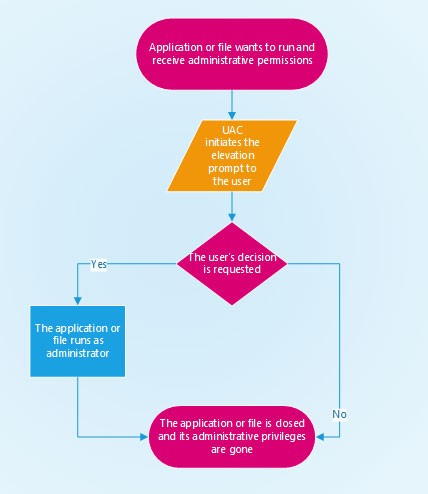
بشكل أساسي، هناك عدد لا بأس به من التغييرات التي تتطلب حقوق المسؤول لأدائها، ومن ناحية أخرى تعتمد أيضًا على كيفية ضبط التحكم بحساب المستخدم (UAC). وعلى وجه التحديد، فإن التغييرات التي نتحدث عنها تشمل:
أكبر إحباط للمستخدمين هو عندما يقومون بتثبيت Windows وتطبيقات سطح المكتب الأكثر استخدامًا. أثناء هذه العملية، يتم عرض الكثير من مطالبات التحكم بحساب المستخدم (UAC) ويمكنك تعطيلها مؤقتًا أثناء تثبيت جميع التطبيقات وتمكينها مرة أخرى عند الانتهاء.
في بعض الحالات، قد تكون هذه فكرة سيئة. قد لا تعمل تطبيقات سطح المكتب التي تقوم بإجراء العديد من التغييرات على النظام إذا تم تمكين التحكم بحساب المستخدم (UAC) بعد تثبيتها. ومع ذلك، فإنها ستعمل بشكل صحيح إذا قمت بتثبيتها مع تمكين UAC.
عند إيقاف تشغيل UAC، يتم تعطيل تقنيات المحاكاة الافتراضية التي يستخدمها UAC لجميع التطبيقات. يؤدي هذا إلى تثبيت بعض إعدادات المستخدم والملفات في مكان آخر. لن تعمل هذه التطبيقات عند تشغيل التحكم بحساب المستخدم (UAC) مرة أخرى. لتجنب مثل هذه المشاكل، من الأفضل إبقاء التحكم في حساب المستخدم (UAC) مفعلاً في جميع الأوقات.
لتكوين إعدادات التحكم بحساب المستخدم، افتح قائمة ابدأ، واكتب التحكم بحساب المستخدم ، ثم انقر لفتح إعدادات التحكم بحساب المستخدم . بدلاً من ذلك، يمكنك الوصول إلى التحكم بحساب المستخدم عبر لوحة التحكم > حسابات المستخدم > حساب المستخدم > تغيير إعدادات التحكم بحساب المستخدم .
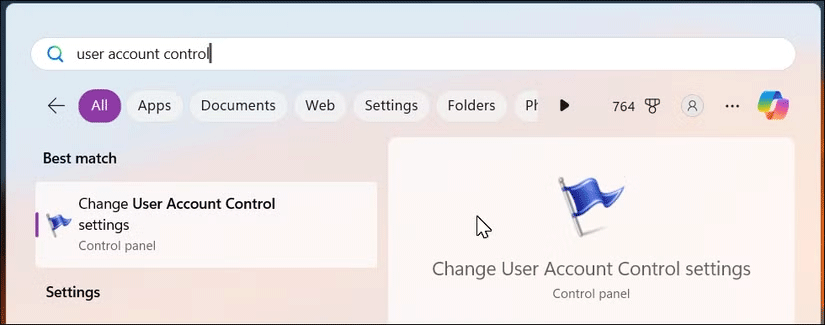
تم تعيين إعداد التحكم في حساب المستخدم الافتراضي على إعلامي فقط عندما تحاول التطبيقات إجراء تغييرات على الكمبيوتر (افتراضي) . الإعداد الافتراضي الموصى به لمعظم المستخدمين هو تثبيت التطبيقات من مصادر موثوقة وزيارة مواقع الويب المألوفة.

ومع ذلك، يمكنك تغيير الإعدادات باستخدام شريط التمرير الموجود على اليسار. فيما يلي خيارات التحكم بحساب المستخدم الأربعة التي يمكنك الاختيار من بينها:
على الرغم من أن UAC يعزز أمان النظام، إلا أن هناك خطوات إضافية يمكنك اتخاذها لحماية جهاز الكمبيوتر الخاص بك. استخدم رقم تعريف شخصي (PIN) أو كلمة مرور قوية لمنع الوصول غير المصرح به، وقم بتثبيت التطبيقات من مصادر موثوقة فقط، ويفضل من متجر Windows وموقع الويب الرسمي للمطور، وتأكد من أن نظامك يحتوي على أحدث تحديثات أمان Windows عندما تكون متاحة.
ما هو VPN، وما هي مزاياه وعيوبه؟ لنناقش مع WebTech360 تعريف VPN، وكيفية تطبيق هذا النموذج والنظام في العمل.
لا يقتصر أمان Windows على الحماية من الفيروسات البسيطة فحسب، بل يحمي أيضًا من التصيد الاحتيالي، ويحظر برامج الفدية، ويمنع تشغيل التطبيقات الضارة. مع ذلك، يصعب اكتشاف هذه الميزات، فهي مخفية خلف طبقات من القوائم.
بمجرد أن تتعلمه وتجربه بنفسك، ستجد أن التشفير سهل الاستخدام بشكل لا يصدق وعملي بشكل لا يصدق للحياة اليومية.
في المقالة التالية، سنقدم العمليات الأساسية لاستعادة البيانات المحذوفة في نظام التشغيل Windows 7 باستخدام أداة الدعم Recuva Portable. مع Recuva Portable، يمكنك تخزينها على أي وحدة تخزين USB مناسبة، واستخدامها وقتما تشاء. تتميز الأداة بصغر حجمها وبساطتها وسهولة استخدامها، مع بعض الميزات التالية:
يقوم برنامج CCleaner بالبحث عن الملفات المكررة في بضع دقائق فقط، ثم يسمح لك بتحديد الملفات الآمنة للحذف.
سيساعدك نقل مجلد التنزيل من محرك الأقراص C إلى محرك أقراص آخر على نظام التشغيل Windows 11 على تقليل سعة محرك الأقراص C وسيساعد جهاز الكمبيوتر الخاص بك على العمل بسلاسة أكبر.
هذه طريقة لتقوية نظامك وضبطه بحيث تحدث التحديثات وفقًا لجدولك الخاص، وليس وفقًا لجدول Microsoft.
يوفر مستكشف ملفات Windows خيارات متعددة لتغيير طريقة عرض الملفات. ما قد لا تعرفه هو أن أحد الخيارات المهمة مُعطّل افتراضيًا، مع أنه ضروري لأمان نظامك.
باستخدام الأدوات المناسبة، يمكنك فحص نظامك وإزالة برامج التجسس والبرامج الإعلانية والبرامج الضارة الأخرى التي قد تكون مختبئة في نظامك.
فيما يلي قائمة بالبرامج الموصى بها عند تثبيت جهاز كمبيوتر جديد، حتى تتمكن من اختيار التطبيقات الأكثر ضرورة والأفضل على جهاز الكمبيوتر الخاص بك!
قد يكون من المفيد جدًا حفظ نظام تشغيل كامل على ذاكرة فلاش، خاصةً إذا لم يكن لديك جهاز كمبيوتر محمول. ولكن لا تظن أن هذه الميزة تقتصر على توزيعات لينكس - فقد حان الوقت لتجربة استنساخ نظام ويندوز المُثبّت لديك.
إن إيقاف تشغيل بعض هذه الخدمات قد يوفر لك قدرًا كبيرًا من عمر البطارية دون التأثير على استخدامك اليومي.
Ctrl + Z هو مزيج مفاتيح شائع جدًا في ويندوز. يتيح لك Ctrl + Z التراجع عن إجراءات في جميع أقسام ويندوز.
تُعدّ الروابط المختصرة مفيدةً لإزالة الروابط الطويلة، لكنها تُخفي أيضًا وجهتها الحقيقية. إذا كنت ترغب في تجنّب البرامج الضارة أو التصيّد الاحتيالي، فإنّ النقر العشوائي على هذا الرابط ليس خيارًا حكيمًا.
بعد انتظار طويل، تم إطلاق التحديث الرئيسي الأول لنظام التشغيل Windows 11 رسميًا.













